- GameBarPresenceWriter.exe gestiona la presencia de juego e integra Xbox Game Bar.
- Existen múltiples versiones y hashes; el archivo legítimo reside en System32.
- Puede causar consumo de recursos y tirones si no usas capturas.
- Hay vías seguras para desactivarlo: ajustes, servicios y Registro.
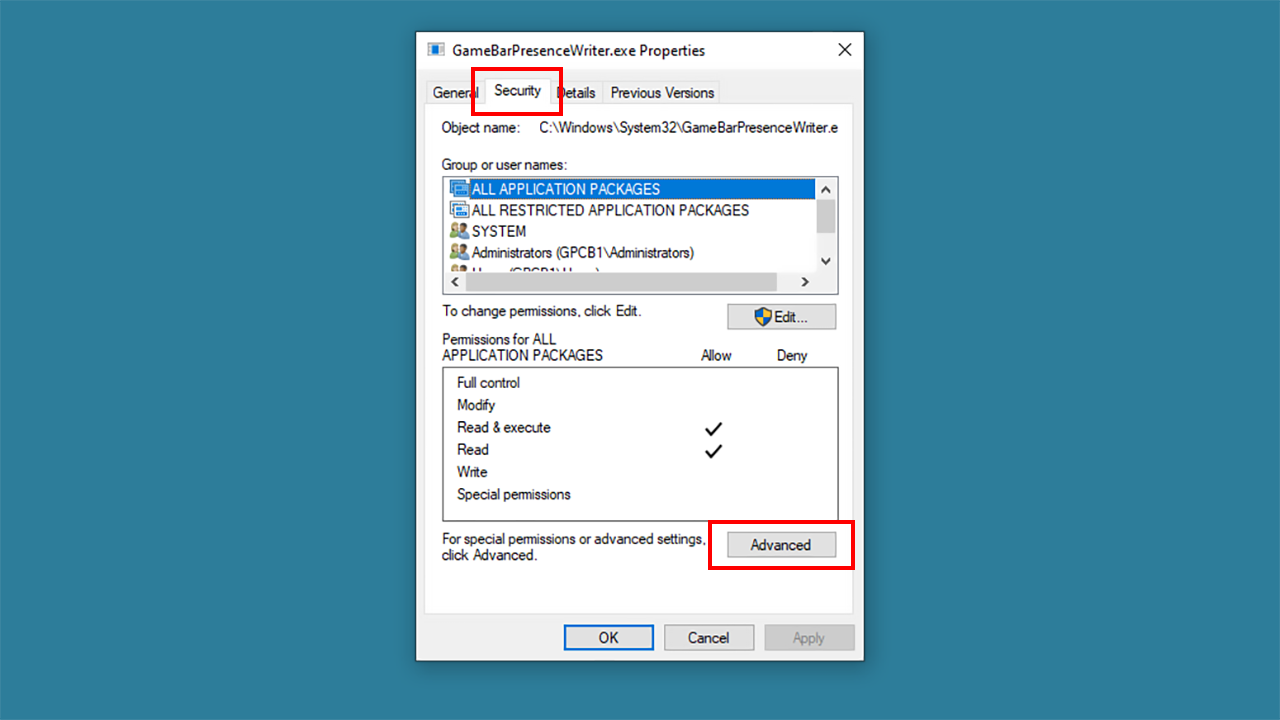
Si juegas en PC con Windows, es probable que hayas visto el proceso GameBarPresenceWriter.exe en el Administrador de tareas o que te haya saltado alguna notificación molesta. Este componente forma parte del ecosistema de Xbox Game Bar y la captura de juegos, y aunque resulta útil para quien graba o transmite, puede volverse un incordio si no usas ninguna de esas funciones.
En esta guía completa vamos a desgranar qué es exactamente Game Bar Presence Writer, cómo funciona a nivel de Windows 10 y posteriores, qué problemas reportan los usuarios y, sobre todo, cómo desactivarlo de forma segura con diferentes métodos (desde ajustes de Windows hasta cambios en el Registro, servicios y más). Te lo contamos con detalle y con todas las rutas, claves y opciones implicadas.
Qué es GameBarPresenceWriter.exe y para qué sirve
GameBarPresenceWriter.exe es un ejecutable de tipo Win32 EXE incluido en Windows 10 y versiones posteriores, asociado a la configuración de juegos de Windows y a la experiencia Xbox Game Bar. Su propósito principal es gestionar el estado de presencia del juego (si una partida está activa en primer plano, si la ventana pierde foco o si se cierra) y comunicarlo al ecosistema Xbox cuando corresponde.
En la configuración predeterminada, si el usuario tiene instalada la app de Xbox, ha iniciado sesión en su cuenta y ha permitido que se establezca la presencia de Xbox Live al jugar en PC, este componente actualiza ese estado de forma automática. De este modo tus contactos pueden ver que estás en una sesión de juego. Los desarrolladores de aplicaciones pueden reemplazar este comportamiento provisto por Windows con su propia implementación.
Según documentación técnica de Microsoft, Game Bar Presence Writer existe en Windows 10 y posteriores y se apoya en un servidor COM fuera de proceso. Esto implica que Windows puede llamar a una implementación concreta del escritor de presencia para comunicar eventos cuando se detecta un juego.
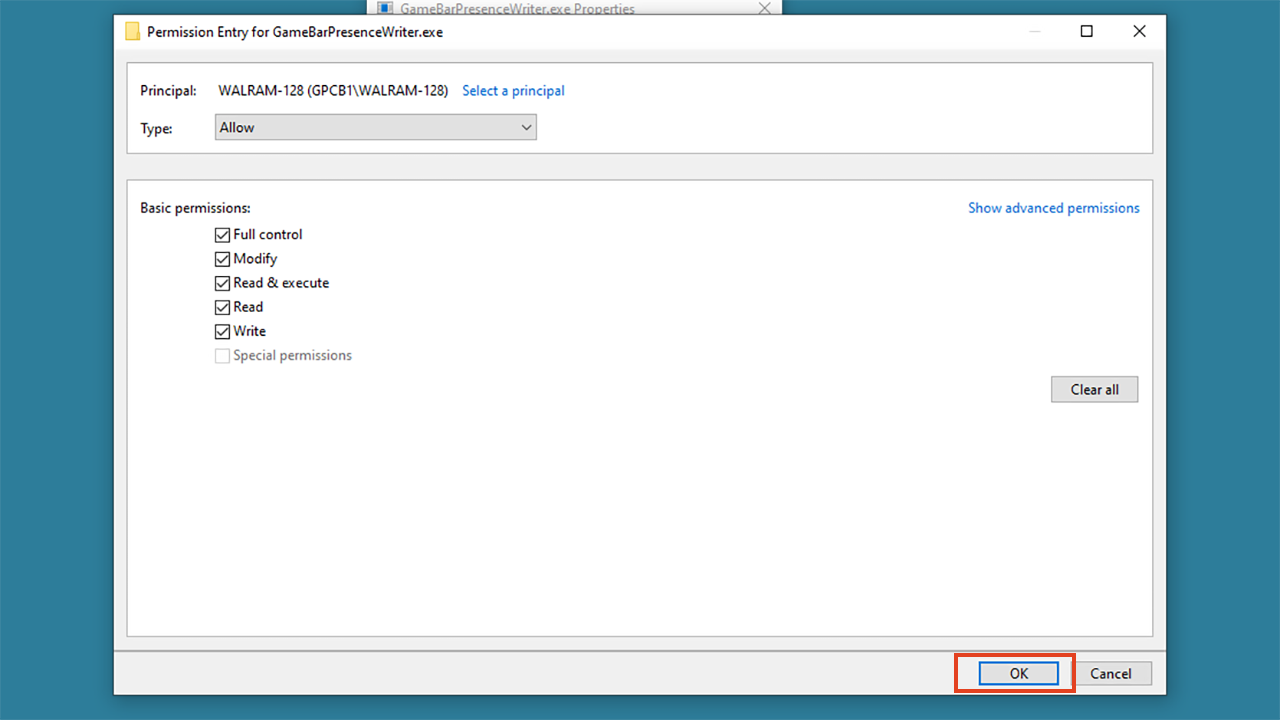
Cómo funciona por debajo: interfaz, eventos y Registro
La implementación que suministra Windows expone una interfaz denominada IPresenceWriter y una clase de ejecución llamada PresenceWriter. La interfaz clave ofrece el método UpdatePresence con los parámetros necesarios para describir el contexto del juego y los cambios de foco:
- Identificador de ventana del juego (un manejador a la ventana activa; en la definición técnica se tipa como WindowId basado en UINT64).
- Evento de notificación del juego: valores posibles None, GotFocus (ganó foco), LostFocus (perdió foco) o AppClose (se cerró).
- Identificador de la aplicación del juego (appId): puede ser el AUMID (Application User Model Id) o el TitleId de Xbox Live.
- Tipo de identificador (appIdType): Aumid o TitleId, para indicar a qué corresponde el campo anterior.
Cuando inicias un juego, Windows invoca UpdatePresence con estos datos para que la implementación establezca la presencia o haga lo que corresponda. Si un desarrollador desea proporcionar su propio Presence Writer, debe ofrecer un servidor COM out-of-proc que implemente esa interfaz.
Para que una implementación personalizada se ejecute, el sistema exige un valor en el Registro que apunta a la ruta del ejecutable del servidor. En concreto, la clave es: HKEY_LOCAL_MACHINE\SOFTWARE\Microsoft\WindowsRuntime\Server\Windows.Gaming.GameBar.Internal.PresenceWriterServer\ExePath. El tipo de dato es REG_SZ y su contenido debe ser la ruta completa al ejecutable que actúa como servidor de Presence Writer.
Adicionalmente, en escenarios avanzados se ha documentado una clase activable en el Registro bajo Windows.Gaming.GameBar.PresenceServer.Internal.PresenceWriter, donde algunos usuarios han manipulado el valor ActivationType. Más abajo verás cómo se emplea en uno de los métodos para frenar la telemetría de presencia.
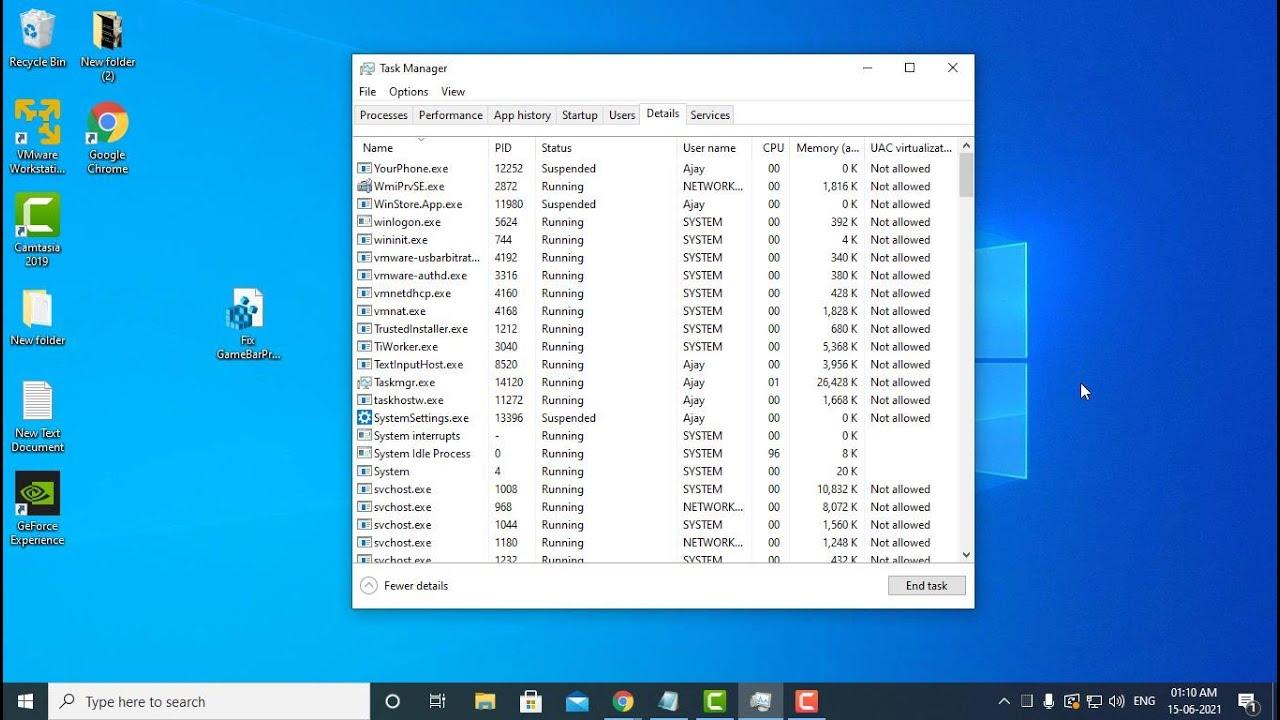
Ubicación, versiones y comprobaciones de integridad
En instalaciones estándar de Windows, el binario se encuentra en C:\Windows\System32\GameBarPresenceWriter.exe. Existen múltiples compilaciones, tamaños y sumas de comprobación en función de la edición y versión del sistema:
- Tamaño aproximado 83 KB, MD5 d040264ba57bb72554c345f64ec635db, SHA1 50c3677a29cc809e3aa2c373c3df11eb14b99614, CRC32 ec32d073. Común en Windows 10 1607 tanto x86 como x64, y presente en ediciones Education, Enterprise y variantes N.
- Tamaño aproximado 110 KB, MD5 f12fea49547eef195c422fcbca7ef575, SHA1 f87082cf430ddffff57f3aae53cc16d9175202a8, CRC32 fcaa6d1d. Frecuente en Windows 10 Enterprise 2016 LTSB x64.
- Tamaño aproximado 205 KB, MD5 0c0f21df984fbfb430679f8120c12341, SHA1 e9af59525554c3690ce187175b28c4d15112b356, CRC32 604c0840. Asociado a Windows 10 1703 en x86 y x64, incluyendo Education, Enterprise y ediciones N.
- Tamaño aproximado 282 KB, MD5 6ae8f6709012bcbf6a92ac574b589d70, SHA1 a32f43636f59353ad6eed2d41f359ec6f9926e8c, CRC32 09cea85c. Visto en compilaciones Windows 10 1703 x64.
Estos valores se repiten en listados de archivos de distintas imágenes y SKU de Windows (Home, Pro, Education, Enterprise, N), lo que ayuda a verificar autenticidad si sospechas de una variante maliciosa. Comprueba que el archivo reside en System32 y coincide con tamaños y hashes conocidos para descartar malware que se haga pasar por este componente.
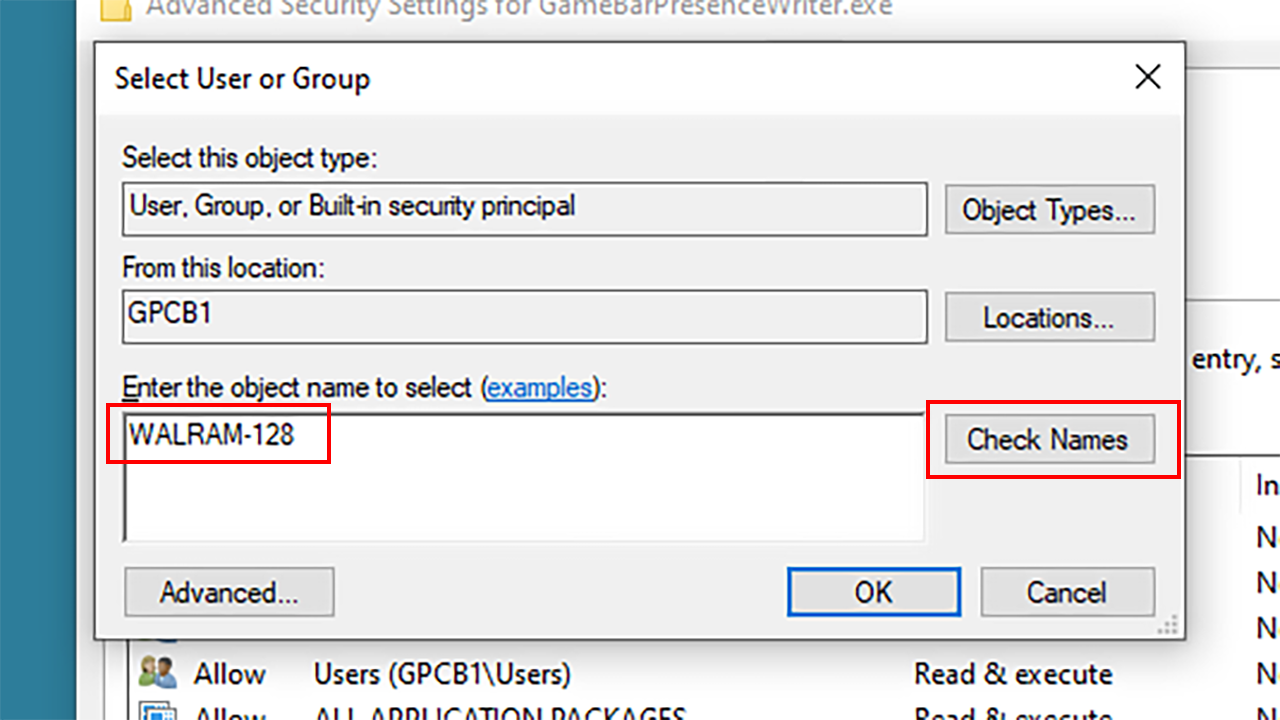
Problemas habituales que reportan los usuarios
Aunque a nivel de sistema cumple una función clara, muchos jugadores comentan que el servicio se les activa sin pedirlo y lanza avisos cuando abren un juego. Los síntomas más repetidos al hablar de Game Bar Presence Writer incluyen:
- Uso de ancho de banda innecesario en segundo plano.
- Consumo elevado de CPU en equipos modestos o durante sesiones largas.
- Memoria ocupada cuando no se está grabando nada.
- Caída de FPS o tirones perceptibles en ciertos títulos.
- Ralentizaciones generales del juego al cambiar de ventana.
Si nunca grabas, haces clips ni retransmites, toda esta capa puede sobrar y convertirse en una molestia. La buena noticia es que se puede desactivar por varias vías, desde las más inocuas hasta otras más avanzadas. Te recomendamos empezar siempre por los ajustes del sistema antes de tocar el Registro o permisos de archivos.
Cómo desactivar Game Bar Presence Writer: 11 soluciones contrastadas
Antes de meternos en harina, dos avisos importantes: cambia solo lo que conozcas y crea un punto de restauración o copia del Registro. Editar el Registro o deshabilitar servicios sin cuidado puede causar efectos no deseados. Si dependes de funciones de grabación o streaming, recuerda que al desactivar la Game Bar perderás esa comodidad (aunque los juegos seguirán funcionando).
1) Desactivar Game DVR y Game Bar desde el Registro
Este método corta de raíz varias funciones relacionadas con la captura. Haz copia del Registro desde Archivo > Exportar en el Editor del Registro antes de tocar nada.
- Abre el cuadro Ejecutar con Windows + R, escribe regedit y confirma.
- Ve a
HKEY_CURRENT_USER\Software\Microsoft\Windows\CurrentVersion\GameDVRy localiza el valor AppCaptureEnabled. Cámbialo a 0. - Ahora navega a
HKEY_CURRENT_USER\System\GameConfigStorey pon GameDVR_Enabled en 0. - En
HKEY_LOCAL_MACHINE\SOFTWARE\Policies\Microsoft\Windows\GameDVRestablece AllowGameDVR a 0. - En
HKEY_CURRENT_USER\Software\Microsoft\GameBarajusta AutoGameModeEnabled a 0. - Reinicia el equipo para aplicar los cambios. Tras el reinicio, la captura en segundo plano debería quedar deshabilitada.
2) Deshabilitar Xbox Game Monitoring (xbgm)
Windows incluye un servicio de monitorización para Xbox que puedes desactivar mediante el Registro. Esto impide parte de la supervisión relacionada con juegos.
- Abre el Editor del Registro.
- Ve a
HKEY_LOCAL_MACHINE\SYSTEM\CurrentControlSet\Services\xbgm. - En el valor Start (REG_DWORD), cambia el dato de 3 a 4.
- Con 4, el servicio queda deshabilitado. Si quisieras revertirlo, vuelve a 3.
3) Tomar control del archivo y eliminarlo (no recomendado)
Algunos usuarios optan por adueñarse del ejecutable y borrarlo para que no vuelva a cargarse. No lo aconsejamos salvo que tengas claro lo que haces, porque es un archivo del sistema y podrías romper dependencias.
- Localiza
C:\Windows\System32\GameBarPresenceWriter.exedesde el buscador. - Abre Propiedades > pestaña Seguridad > Avanzadas, cambia el propietario (TrustedInstaller) a tu usuario con derechos de admin y aplica.
- En Permisos, añade tu usuario y marca Control total. Acepta los avisos.
- Con el control otorgado, elimina el ejecutable problemático. Nota: en algunos tutoriales se menciona también borrar gamebar.exe; valora si te compensa o si prefieres métodos reversibles.
4) Desactivar la activación de la clase de telemetría de presencia
Este enfoque se basa en cambiar la clase activable relacionada con PresenceWriter para impedir su carga. Úsalo si los ajustes anteriores no surten efecto.
- Ve a
HKEY_LOCAL_MACHINE\SOFTWARE\Microsoft\WindowsRuntime\ActivatableClassId\Windows.Gaming.GameBar.PresenceServer.Internal.PresenceWriter. - En Permisos > Avanzadas, cambia el propietario a tu usuario y concédete control total (igual que en el paso 3).
- Modifica el valor ActivationType a 0. Con ello se evita la activación automática de la clase.
5) Parar el servicio GameDVR and Broadcast User Service
Desde la consola de servicios puedes detener la parte de usuario que gestiona capturas y retransmisión. Es un método rápido y reversible.
- Abre Ejecutar, escribe
services.mscy pulsa Aceptar. - Busca GameDVR and Broadcast User Service, haz clic derecho y elige Detener.
6) Cerrar el proceso desde el Administrador de tareas
Si lo que quieres es frenar la sesión actual, basta con finalizar el proceso. No es permanente, pero corta el problema en el acto.
- Clic derecho sobre la barra de tareas y elige Administrador de tareas.
- En la pestaña Procesos, localiza Game Bar Presence Writer y pulsa Finalizar tarea.
7) Desactivar desde la superposición de Xbox Game Bar
La propia Game Bar permite apagar opciones que alimentan la presencia y la captura. Es la vía más amigable.
- Abre un juego; si no aparece la Game Bar, pulsa Windows + G.
- Entra en el engranaje de Ajustes.
- Desmarca, como mínimo: ‘Grabar en segundo plano’, ‘Abrir la Game Bar con el mando’, ‘Mostrar Game Bar en juegos a pantalla completa verificados’ y ‘Recordar esto como un juego’. Cuantas menos opciones activas, menos interferirá.
8) Apagar Game Bar desde la app de Xbox
La aplicación de Xbox también enlaza con la configuración de capturas. Desde ahí puedes remitir a los ajustes del sistema y desactivar registros en segundo plano.
- Abre la app de Xbox y entra en Configuración.
- En Capturas, accede al enlace a Configuración de Windows y apaga la grabación en segundo plano.
- Reinicia el equipo para consolidar cambios. Tras el reinicio, debería cesar la actividad de presencia.
9) Desconectar Game Bar desde Configuración de Windows
Windows 10 incluye un apartado de ‘Juegos’ en Configuración. Apaga la opción general de la Game Bar y listo.
- Abre Configuración > Juegos.
- En la pestaña Game Bar, desactiva ‘Grabar clips de juegos, capturas de pantalla y retransmitir con la Game Bar’. Esto evita su carga y superposición.
10) Ajustar Capturas: sin grabación en segundo plano ni audio
Otro punto crucial está en Capturas dentro de la configuración de Juegos. Desconecta la grabación en segundo plano y el audio de las grabaciones.
- En Juegos > Capturas, apaga ‘Grabar en segundo plano mientras juego’ y ‘Grabar audio cuando grabo un juego’. Así minimizas actividad y consumo.
11) Desactivar el Modo Juego
Algunos equipos reaccionan mejor con el Modo Juego apagado, especialmente si hay conflictos con optimizaciones automáticas. Pruébalo si persisten tirones o cambios de foco.
- En Juegos > Modo Juego, desactívalo.
Notas importantes y alternativas
En varios foros se sugiere desinstalar Xbox Game Bar. Es factible y, por norma general, los juegos seguirán funcionando sin la superposición ni las capturas. Sin embargo, perderás esas funciones. Antes de tomar medidas drásticas, se recomienda: crear copia de seguridad completa del sistema, probar ajustes reversibles primero y mantener Windows al día.
Además de los 11 métodos, hay otras ideas que algunos usuarios han aplicado: limitar el uso de red de la Game Bar Presence con reglas de firewall, recurrir a utilidades de terceros para impedir su arranque o eliminar el servicio, o desinstalar la propia app de Xbox si no la utilizas. Recuerda que es preferible bloquear y desactivar frente a borrar archivos del sistema para evitar efectos colaterales en futuras actualizaciones.
Para equipos que necesiten un control más fino, conviene repasar los puntos técnicos clave descritos por Microsoft: servidor COM fuera de proceso que implementa IPresenceWriter, con la clase de ejecución PresenceWriter, enumeraciones de eventos de notificación del juego (None, GotFocus, LostFocus, AppClose) y de tipo de identificador (Aumid, TitleId), y el método UpdatePresence con los cuatro parámetros: ventana, evento, identificador y tipo.
Si despliegas una implementación propia, asegúrate de registrar correctamente la ruta del ejecutable en HKEY_LOCAL_MACHINE\SOFTWARE\Microsoft\WindowsRuntime\Server\Windows.Gaming.GameBar.Internal.PresenceWriterServer\ExePath como REG_SZ. Sin ese valor, Windows no podrá localizar tu servidor de presencia personalizado. En entornos bloqueados, también se ha utilizado el valor ActivationType de la clase activable para impedir su inicialización automática.
En cuanto a versiones, hay referencias a compilaciones que remontan a Windows 10 1507/1607 con presencia consolidada en 2015 en el lanzamiento de Windows 10, y entradas de versión como 10.0.16299.1004 (WinBuild.160101.0800) citadas en bases de datos de ficheros. En cualquier caso, la funcionalidad está disponible en Windows 10 y posteriores y se integra con la experiencia de Xbox Live si el usuario así lo permite.
Tabla de referencia del Registro para servidores personalizados (según documentación):
| Nombre del valor | Tipo | Contenido |
|---|---|---|
| ExePath | REG_SZ | Ruta completa al ejecutable del servidor de Presence Writer |
Por último, si administras un parque de equipos, valora aplicar directivas para desactivar la captura y la Game Bar donde no se necesite, y documenta los cambios. Cuanto más reversible sea la medida, más fácil te resultará mantener y actualizar el sistema.
Con todo lo anterior, ya sabes qué hace GameBarPresenceWriter.exe, por qué a veces provoca consumo y molestias y qué palancas puedes tocar para pararlo sin dolores de cabeza. Empieza por los ajustes de Windows, continúa por servicios y Registro con copias de seguridad, y reserva las medidas destructivas para el último recurso; así tendrás control sin renunciar a la estabilidad del equipo.
Redactor especializado en temas de tecnología e internet con más de diez años de experiencia en diferentes medios digitales. He trabajado como editor y creador de contenidos para empresas de comercio electrónico, comunicación, marketing online y publicidad. También he escrito en webs de economía, finanzas y otros sectores. Mi trabajo es también mi pasión. Ahora, a través de mis artículos en Tecnobits, intento explorar todas las novedades y nuevas oportunidades que el mundo de la tecnología nos ofrece día a día para mejorar nuestras vidas.